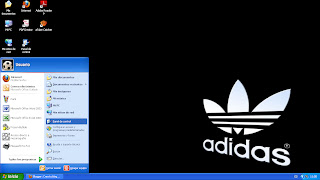1) Pinchar en sistema / administración / herramientas de red y saldrá :
2) En dispositivo de red, elegir "eth0" :
3) seleccionar la JPV4 y pinchar en configurar. Aparece lo siguiente:
4) Pinchar en "auto eth0" y en el botón editar:
5) Pinchar en la pestaña de "ajustes de IPV4"
6) Escribir la IP, mascara de subred y dns del equipo
7) Ahora hay que reiniciar el equipo.
8) Entrar de nuevo en ubuntu y probar si la conexión de internet funciona, haciendo una busqueda con google.
viernes, 17 de diciembre de 2010
martes, 14 de diciembre de 2010
Impresora Compartida del aula
Para poder usar la impresora dentro del aula haremos los siguientes pasos:
1) Pinchar en el botón inicio/impresoras y faxes
2) Pinchar en "agregar una impresora " en el panel izquierdo
3) Pinchar siguiente
4) elegir el segundo punto: "una impresora de red o una impresora conectada a otro equipo"

5) pinchar en siguiente para buscar una impresora
6) Selecionar haciendo doble clic, sobre ML-1200 del equipo del profesor y aparce la siguiente ventana:
7) pinchar en si y en siguiente
8) pinchar en finalizar y la impresora aparecera en la vcarpeta de impresoras
1) Pinchar en el botón inicio/impresoras y faxes
2) Pinchar en "agregar una impresora " en el panel izquierdo
3) Pinchar siguiente
4) elegir el segundo punto: "una impresora de red o una impresora conectada a otro equipo"

5) pinchar en siguiente para buscar una impresora
6) Selecionar haciendo doble clic, sobre ML-1200 del equipo del profesor y aparce la siguiente ventana:
7) pinchar en si y en siguiente
8) pinchar en finalizar y la impresora aparecera en la vcarpeta de impresoras
martes, 23 de noviembre de 2010
El sistema de refrigeración
El sistema de refrigeracion por aire esta compuesto por un conjunto de ventiladores y disipadores que mantienen la temperatura.
Se fijan 2 objetivos:
Cuando el disipador no es suficiente se utiliza también un ventilador, que se fija a su parte superior y extrae el aire caliente de la zona.
La memoria RAM
La memoria RAM es el dispositivo donde se almacenan los datos e instrucciones necesarias para el correcto funcionamiento del equipo.
Esta memoria esta formada por chips ensamblados en un circuito que recibe el nombre de modulo de memoria.
La memoria RAM puede ser de 2 tipos:
Estas memorias tienen una capacidad muy reducida, pero alcanzan grandes velocidades.
Su elevado precio hace que su uso se limite a memoria cache para microprocesadores.
La memoria DRAM
Es mucho más lenta que la SRAM pero admite mayores capacidades y es más barata, hay varios tipos:
Además de las diferencias físicas, las memorias SDR y DDR son incompatibles entre si. Incluso existen ciertas intolerancias entre memorias del mismo tipo(SDR o DDR) por lo que es recomendable siempre utilizar el mismo modelo si se emplean varios módulos.
La memoria RAM para portátil
Los módulos se llaman SoDIMM y son mucho más pequeños. Suelen ser más caros que sus respectivos DIMM. Un equipo no suele disponer de más de 2 zócalos para conectar este tipo de memoria.
Se fijan 2 objetivos:
- Reducir la temperatura de los componentes.
- Reducir la temperatura interior de la caja.
Cuando el disipador no es suficiente se utiliza también un ventilador, que se fija a su parte superior y extrae el aire caliente de la zona.
La memoria RAM
La memoria RAM es el dispositivo donde se almacenan los datos e instrucciones necesarias para el correcto funcionamiento del equipo.
Esta memoria esta formada por chips ensamblados en un circuito que recibe el nombre de modulo de memoria.
La memoria RAM puede ser de 2 tipos:
- Estática (SRAM)
- Dinámica(DRAM)
Estas memorias tienen una capacidad muy reducida, pero alcanzan grandes velocidades.
Su elevado precio hace que su uso se limite a memoria cache para microprocesadores.
La memoria DRAM
Es mucho más lenta que la SRAM pero admite mayores capacidades y es más barata, hay varios tipos:
- SDR
- DDR
Además de las diferencias físicas, las memorias SDR y DDR son incompatibles entre si. Incluso existen ciertas intolerancias entre memorias del mismo tipo(SDR o DDR) por lo que es recomendable siempre utilizar el mismo modelo si se emplean varios módulos.
La memoria RAM para portátil
Los módulos se llaman SoDIMM y son mucho más pequeños. Suelen ser más caros que sus respectivos DIMM. Un equipo no suele disponer de más de 2 zócalos para conectar este tipo de memoria.
lunes, 22 de noviembre de 2010
La fuente de alimentacion
Definición: La fuente de alimentacion se encarga de transformar la corriente de la red eléctrica (alterna a 220V) en una corriente que pueda soportar el equipo (continua a 5-12 V).
1 AT: Esta fuente de alimentación fue creada para ordenadores con placa base AT, por lo que ya esta en desuso. Tiene un interruptor de encendido y dos tomas externas de alimentacion, una de ellas hembra, que alimenta el monitor.
2 ATX: Se creó para equipos con placa base ATX. El interruptor de encendido controla solo la principal, lo que permiteque se puedan realizar encendidos y apagados por software.
3 Otros modelos: Sea han diseñado fuentes adaptadas a cajas de dimensiones inferiores a la ATX. Así, podemos encontrarnos con fuentes para ATX, Flex ATX, Mini ITX, etc.
4 Fuentes para equipos portátiles: Los equipos portátiles no llevan integrada ninguna fuente de alimentación. En su lugar emplean un adaptador de corriente que realiza la función de la fuente.
Los adaptadores de corriente tienen:
La batería permite utilizar un equipo portátil cuando no hay una toma eléctrica disponible.Una batería está compuesta por celdas, que son espacios donde se almacena la corriente eléctrica. La capacidad de estas celdas se mide en miliamperios (mAh). Lo que nos indica fiablemente la duración es la densidad de energía (WHr). Puede durar hasta 9 horas.
El Microprocesador
El microprocesador es el circuito que gobierna todos los componentes del ordenador, Va alojado sobre el socket.
Es especifico de cada socket, aunque en realidad un modelo de socket es compatible con varios modelos de microprocesador.
Características:
1 AT: Esta fuente de alimentación fue creada para ordenadores con placa base AT, por lo que ya esta en desuso. Tiene un interruptor de encendido y dos tomas externas de alimentacion, una de ellas hembra, que alimenta el monitor.
2 ATX: Se creó para equipos con placa base ATX. El interruptor de encendido controla solo la principal, lo que permiteque se puedan realizar encendidos y apagados por software.
3 Otros modelos: Sea han diseñado fuentes adaptadas a cajas de dimensiones inferiores a la ATX. Así, podemos encontrarnos con fuentes para ATX, Flex ATX, Mini ITX, etc.
4 Fuentes para equipos portátiles: Los equipos portátiles no llevan integrada ninguna fuente de alimentación. En su lugar emplean un adaptador de corriente que realiza la función de la fuente.
Los adaptadores de corriente tienen:
- Un cable, que se conecta al equipo mediante un conector que es especifico de la marca del portátil.
- Un conector, que recibe un cable que viene de la toma de corriente, tiene 2 versiones: de 2 y 3 pines.
La batería permite utilizar un equipo portátil cuando no hay una toma eléctrica disponible.Una batería está compuesta por celdas, que son espacios donde se almacena la corriente eléctrica. La capacidad de estas celdas se mide en miliamperios (mAh). Lo que nos indica fiablemente la duración es la densidad de energía (WHr). Puede durar hasta 9 horas.
El Microprocesador
El microprocesador es el circuito que gobierna todos los componentes del ordenador, Va alojado sobre el socket.
Es especifico de cada socket, aunque en realidad un modelo de socket es compatible con varios modelos de microprocesador.
Características:
- La velocidad del reloj (frecuencia): Nos indica la velocidad con la que el micro realiza una tarea. Se mide en megahertzios (MHz) o gigaherzios (GHz).
- El numero de nucleos: Hay micros compuestos por núcleos, un núcleo viene a ser lo mismo que uno, así que un microprocesador multinucleo sería un micro con varios micros. A mayor número de núcleos se supone mayor velocidad.
- El bus del sistema (FSB): Se mide con las mismas magnitudes que la velocidad del reloj.
- La memoria cache: Suele tener dos niveles (L1 y L2). Cuanto mayor sea la capacidad del nivel más alto, más efectivo será el microprocesador.
1. La caja del ordenador
La caja o carcasa aloja al resto de componentes del ordenador.
las principales características que tiene que cumplir la caja son:
1) Rigidez: La mayoría de las cajas tienen el chasis de aluminio. Los materiales que mas se emplean son: aluminio, plástico e incluso metacrilato.
2) Ventilación: Todas las cajas tienen zonas dedicadas a la ventilación. Algunas poseen incluso ventiladores auxiliares.
3) Peso: Las cajas actuales son bastantes ligera, y las cajas tienen que estar muy ventiladas para que el calor no se acumule en su interior.
La caja es la que reune estas características en su justa medida.
Los laterales son ciegos, salvo uno. En el lateral opuesto a este se coloca la placa base.
2. Distribución
La parte posterior se reserva para la fuente de alimentación, las bahías de expansión y el panel lateral de la placa.
Existe una gran variedad de modelos de cajas. atendiendo al tamaño, podemos clasificar las más habituales como exponemos a continuación.
3. Tamaño
Caja modelo microtorre
Para placas Micro ATX, Flex ATX (25-32 cm de altura.)
Caja modelo Minitorre
Placas ATX y sucesivas, (32-37 cm de altura.)
Caja modelo Semitorre
Es el modelo más habitual. Admite todas las placas, (37-45 cm de altura.)
Caja modelo Torre
Para placas de todos los factores de forma. Su tamaño permite una buena ventilación.
Caja modelo Gran Torre
La mas habitual para pequeños servidores. Su tamaño le proporciona buenas cualidades en cuanto a la ventilación (55-72 cm de altura.)
Caja modelo Slim
La podemos encontrar en formato horizontal como en vertical. Destaca porque tiene una altura muy baja. Suele ser común en equipos de placas Micro ATX o Flex ATX.
Caja modelo Mini
Para placas Mini ITX o similares, se las llaman barebones.
Caja modelo Sobremesa
Aloja cualquier tipo de placa y equivale a una torre estándar en cuanto a sus capacidades y opciones, aunque está diseñada y pensada para instalarse en horizontal.
las principales características que tiene que cumplir la caja son:
1) Rigidez: La mayoría de las cajas tienen el chasis de aluminio. Los materiales que mas se emplean son: aluminio, plástico e incluso metacrilato.
2) Ventilación: Todas las cajas tienen zonas dedicadas a la ventilación. Algunas poseen incluso ventiladores auxiliares.
3) Peso: Las cajas actuales son bastantes ligera, y las cajas tienen que estar muy ventiladas para que el calor no se acumule en su interior.
La caja es la que reune estas características en su justa medida.
Los laterales son ciegos, salvo uno. En el lateral opuesto a este se coloca la placa base.
2. Distribución
La parte posterior se reserva para la fuente de alimentación, las bahías de expansión y el panel lateral de la placa.
Existe una gran variedad de modelos de cajas. atendiendo al tamaño, podemos clasificar las más habituales como exponemos a continuación.
3. Tamaño
Caja modelo microtorre
Para placas Micro ATX, Flex ATX (25-32 cm de altura.)
Caja modelo Minitorre
Placas ATX y sucesivas, (32-37 cm de altura.)
Caja modelo Semitorre
Es el modelo más habitual. Admite todas las placas, (37-45 cm de altura.)
Caja modelo Torre
Para placas de todos los factores de forma. Su tamaño permite una buena ventilación.
Caja modelo Gran Torre
La mas habitual para pequeños servidores. Su tamaño le proporciona buenas cualidades en cuanto a la ventilación (55-72 cm de altura.)
Caja modelo Slim
La podemos encontrar en formato horizontal como en vertical. Destaca porque tiene una altura muy baja. Suele ser común en equipos de placas Micro ATX o Flex ATX.
Caja modelo Mini
Para placas Mini ITX o similares, se las llaman barebones.
Caja modelo Sobremesa
Aloja cualquier tipo de placa y equivale a una torre estándar en cuanto a sus capacidades y opciones, aunque está diseñada y pensada para instalarse en horizontal.
jueves, 11 de noviembre de 2010
Conectores internos de la placa
8.1 El Conector de corriente
El conector de corriente más característico y elemental es el de corriente. Su nombre especifico es conector ATX de corriente. Este conector es de 20 pines aunque en placas modernas,con mayores requerimientos eléctricos, se suele encontrar un conector de 24 pines o (junto al conector d 20 pines) una extensión de 4 pines, que proporciona 12 V en lugar de los 5 V genéricos.
8.2 El conector de PATA
Otro conector que en placas modernas ya empiezan a ausentarse es el puerto IDE , también llamado ATA Paralelo o simplemente PATA. Es el utilizado para conectar las unidades de almacenamiento masivo(disco duro,CD,DVD y disquetera).
Típicamente han existido dos modelos de puertos IDE en la placa: El puerto IDE de 34 pines para la disquetera (llamado EDD) y el puerto IDE d 40 pines para el resto de las unidades.
Este puerto que funciona a 16 bits, trabaja a velocidades de hasta 133 MBps.
8.3 El conector de SATA
Otra modalidad de puerto ATA es el ATA serie, también conocido como SATA. Este puerto ha evolucionado dando lugar al SATA-2, y al SATA-3.
8.4 Los conectores de expansion
Estos conectores hacen las funciones de los slots para componentes adicionales o tarjetas que no los utilizan. Un ejemplo típico pueden ser los conectores externos adicionales USB, o Firewire.
En cada placa el numero y el tipo de estos conectores es variable. Todas las placas tienen una agrupación de pines conocida como conectores del panel frontal.
Por regla general, estos conectores son:
8.5 Los jumpers de configuración
Un jumper es un elemento plástico con interior metálico cuyo cometido es conectar de forma no definitiva dos pines.
Un uso típico ha sido el resto de los BIOS (borrar la CMOS).
El conector de corriente más característico y elemental es el de corriente. Su nombre especifico es conector ATX de corriente. Este conector es de 20 pines aunque en placas modernas,con mayores requerimientos eléctricos, se suele encontrar un conector de 24 pines o (junto al conector d 20 pines) una extensión de 4 pines, que proporciona 12 V en lugar de los 5 V genéricos.
8.2 El conector de PATA
Otro conector que en placas modernas ya empiezan a ausentarse es el puerto IDE , también llamado ATA Paralelo o simplemente PATA. Es el utilizado para conectar las unidades de almacenamiento masivo(disco duro,CD,DVD y disquetera).
Típicamente han existido dos modelos de puertos IDE en la placa: El puerto IDE de 34 pines para la disquetera (llamado EDD) y el puerto IDE d 40 pines para el resto de las unidades.
Este puerto que funciona a 16 bits, trabaja a velocidades de hasta 133 MBps.
8.3 El conector de SATA
Otra modalidad de puerto ATA es el ATA serie, también conocido como SATA. Este puerto ha evolucionado dando lugar al SATA-2, y al SATA-3.
8.4 Los conectores de expansion
Estos conectores hacen las funciones de los slots para componentes adicionales o tarjetas que no los utilizan. Un ejemplo típico pueden ser los conectores externos adicionales USB, o Firewire.
En cada placa el numero y el tipo de estos conectores es variable. Todas las placas tienen una agrupación de pines conocida como conectores del panel frontal.
Por regla general, estos conectores son:
- Botón de encendido.
- Botón de reset (si existe).
- Testigo (LED) de encendido.
- Testigo (LED) de actividad en el disco duro.
- Altavoz interno del equipo (si existe).
8.5 Los jumpers de configuración
Un jumper es un elemento plástico con interior metálico cuyo cometido es conectar de forma no definitiva dos pines.
Un uso típico ha sido el resto de los BIOS (borrar la CMOS).
martes, 9 de noviembre de 2010
Tipos de periféricos
1) Periféricos de entrada
Se utilizan para suministrar información al equipo. Los más comunes son los siguientes:
Teclado
El teclado es un periférico de entrada que facilita al usuario la entrada de datos al equipo a través de pulsaciones de teclas.
Ratón
El ratón es un periférico de entrada con el que el usuario maneja un elemento de la pantalla,llamado puntero.
Escaner
Es un periférico de entrada mediante el cual se transfieren a formato digital imagenés y textos disponibles en papel.
2)Periféricos de salida
Su función es la suministrar información al usuario.Los periféricos de salida más conocidos son estos:
Monitor
El monitor es un periférico de salida que ofrece información al usuario mediante imágenes. Hay diferentes tipos de monitor: CRT,LCD,TFT...
Altavoces
Reproducen la señal de audio. Pueden ir integrados en la caja, en el monitor o en algún otro dispositivo.
Impresora
Es un periférico de salida que presenta, en formato papel, la información que previamente muestra en pantalla.
3)Periféricos de entrada/salida
Estos periféricos pueden actuar de entrada o de salida, se contemplan dos grupos:
El módem es un periférico de comunicaciones que se conecta a una línea telefónica y que convierte la señal analógica en digital.Pueden ser interno o externo.
Router
El router es un periférico de comunicaciones que se encarga de gestionar el tráfico de datos en la red. Los más normales son los que utilizamos en casa para conectarnos a internet a través de una línea ADSL.
Disco duro
Es el principal periférico de almacenamiento de un equipo informático, en él se aloja toda la información necesaria para el equipo y para el usuario. Los discos duros pueden ser internos o externos.
Unidades opticas
Son periféricos de almacenamiento que emplean soportes de naturaleza óptica. Estas unidades son lectoras y/o grabadoras de CD,DVD o BluRay. Pueden ser internas o externas.
Se utilizan para suministrar información al equipo. Los más comunes son los siguientes:
Teclado
El teclado es un periférico de entrada que facilita al usuario la entrada de datos al equipo a través de pulsaciones de teclas.
Ratón
El ratón es un periférico de entrada con el que el usuario maneja un elemento de la pantalla,llamado puntero.
Escaner
Es un periférico de entrada mediante el cual se transfieren a formato digital imagenés y textos disponibles en papel.
2)Periféricos de salida
Su función es la suministrar información al usuario.Los periféricos de salida más conocidos son estos:
Monitor
El monitor es un periférico de salida que ofrece información al usuario mediante imágenes. Hay diferentes tipos de monitor: CRT,LCD,TFT...
Altavoces
Reproducen la señal de audio. Pueden ir integrados en la caja, en el monitor o en algún otro dispositivo.
Impresora
Es un periférico de salida que presenta, en formato papel, la información que previamente muestra en pantalla.
3)Periféricos de entrada/salida
Estos periféricos pueden actuar de entrada o de salida, se contemplan dos grupos:
- periféricos de comunicaciones:utilizan el tráfico de datos para comunicar equipos entre sí, ejemplos el módem y el router.
- periféricos de almacenamiento:Emplean el tráfico de datos para almacenar y suministrar información al sistema, el disco duro y las unidades ópticas.
El módem es un periférico de comunicaciones que se conecta a una línea telefónica y que convierte la señal analógica en digital.Pueden ser interno o externo.
Router
El router es un periférico de comunicaciones que se encarga de gestionar el tráfico de datos en la red. Los más normales son los que utilizamos en casa para conectarnos a internet a través de una línea ADSL.
Disco duro
Es el principal periférico de almacenamiento de un equipo informático, en él se aloja toda la información necesaria para el equipo y para el usuario. Los discos duros pueden ser internos o externos.
Unidades opticas
Son periféricos de almacenamiento que emplean soportes de naturaleza óptica. Estas unidades son lectoras y/o grabadoras de CD,DVD o BluRay. Pueden ser internas o externas.
lunes, 8 de noviembre de 2010
Software Libre
En los ultimos dias hemos estado viendo el tema 2 del libro de tecnología de la información y la comunicación, que trata sobre el softeare libre.Hemos leido y analaizado todo el tema y luego hemos realizado las actividaddes del final.
Para terminar, hemos visto un video de Richard Stellman (inventor del concepto de software libre hace 25 años)
El resumen de este video es el siguiente.
Hace 25 años Richard Stellman invento el software libre.
El Software libre tiene 4 libertades:
Las escuelas no quieren pagar el software libre,algunos maestros la mayoria de ellos tienen que rechazar la oferta que les hacen para el bien de los alumnos,todo es posible con el software libre.
Para terminar, hemos visto un video de Richard Stellman (inventor del concepto de software libre hace 25 años)
El resumen de este video es el siguiente.
Hace 25 años Richard Stellman invento el software libre.
El Software libre tiene 4 libertades:
- ejecutar
- copiar
- distribuir
- modificar
- Mas economico
- Mas facil de programar
- Te dan el codigo fuente
- Te pueden ayudar a programar
Las escuelas no quieren pagar el software libre,algunos maestros la mayoria de ellos tienen que rechazar la oferta que les hacen para el bien de los alumnos,todo es posible con el software libre.
jueves, 28 de octubre de 2010
Numeración y Viñetas en Word
Hoy hemos aprendido cómo se puede organizar una lista de palabras mediante un menú de Numeración y Viñetas de Word .
Para ello,y como ejemplo,hemos tecleado una lista de las distintas comunidades autónomas,junto con las con las provincias de cada una de ellas.
Mediante el tabulador,hemos conseguido identar la lista y luego eligiendo el menu Formato/Numeración y viñetas,hemos cambiado los símbolos.La ventana que hemos usado es la siguiente:
y el resultado en Word ha sido:
Para ello,y como ejemplo,hemos tecleado una lista de las distintas comunidades autónomas,junto con las con las provincias de cada una de ellas.
Mediante el tabulador,hemos conseguido identar la lista y luego eligiendo el menu Formato/Numeración y viñetas,hemos cambiado los símbolos.La ventana que hemos usado es la siguiente:
y el resultado en Word ha sido:
martes, 26 de octubre de 2010
Crear una carpeta compartida
1)Entrar en Mi Pc
2)Entrar en el disco local
3)Crear una carpeta llamada compartida
4)Pinchar en la carpeta con el botón derecho
5)Pinchar en compartir y seguridad
6)Pinchar en compartir esta carpeta en la red
7)Poner un nombre al recurso compartido .P.ej:compartida en la siguiente ventana
8)pichar en aceptar
2)Entrar en el disco local
3)Crear una carpeta llamada compartida
4)Pinchar en la carpeta con el botón derecho
5)Pinchar en compartir y seguridad
6)Pinchar en compartir esta carpeta en la red
7)Poner un nombre al recurso compartido .P.ej:compartida en la siguiente ventana
8)pichar en aceptar
lunes, 25 de octubre de 2010
Configurar raton para zurdos
Para configurar el ratón de forma que se intercanbien las funciones de los botones izquierdo y derecho,haremos lo siguiente:
1)Ir al panel de control
2)Hacer doble click en el icono del mouse
3)Saldra la siguiente imagen:
Y ahora pinchamos en intercambiar botones primarios y secundarios y a continuación en aceptar
1)Ir al panel de control
2)Hacer doble click en el icono del mouse
3)Saldra la siguiente imagen:
Y ahora pinchamos en intercambiar botones primarios y secundarios y a continuación en aceptar
Cuentas de Usuario
Las cuentas de usuario de Windows se utilizan para que varias personas puedan utilizar el equipo de forma totalmente independiente,asegurando la privacidad y su seguridad de sus archivos.
En Windows existen dos tipos de usuarios distintos:
Los primeros pueden hacer cualquier tarea dentro de Windows: instalar y quitar programas,añadir y quitar usuarios cambiar sus contraseñas,añadir dispositivos,etc.Mientras que los usuarios limitados solo pueden utilizar los recursos ya instalados.
Pra crear nuevos usuarios,entraremos como administrador en el panel de control y dentro de "cuentas de usuario",y nos saldrá la suiguiente imagen:
Una vez aqui,pinchamos en "crear una cuenta nueva" y sale la suiguiente ventana:
Ahora introducimos el nombre que queramos al usuario y damos la siguiente para elegir entre administrador o usuario limitado en la siguiente ventana:
En Windows existen dos tipos de usuarios distintos:
Los primeros pueden hacer cualquier tarea dentro de Windows: instalar y quitar programas,añadir y quitar usuarios cambiar sus contraseñas,añadir dispositivos,etc.Mientras que los usuarios limitados solo pueden utilizar los recursos ya instalados.
Pra crear nuevos usuarios,entraremos como administrador en el panel de control y dentro de "cuentas de usuario",y nos saldrá la suiguiente imagen:
Una vez aqui,pinchamos en "crear una cuenta nueva" y sale la suiguiente ventana:
Ahora introducimos el nombre que queramos al usuario y damos la siguiente para elegir entre administrador o usuario limitado en la siguiente ventana:
viernes, 22 de octubre de 2010
Slots de Expansión
LOS BUSES DE EXPASIÓN
Estos dispositivos suelen ser tarjetas de expansión que,se acoplan a la placa base a través se los buses de expansión.
LA GAMA ISA
Su versión normal es de 16 bits(AT),pero también a existido en la versión de 8 bits,y en la versión extendida de 32 bits (de unos 15 cm)
LA GAMA PCI
Aunque convivió durante unos años con estos slots,fue relegándolos hasta convertirse en el dominante.Estas versiones corresponden a diferentes estándartes,corrresponde a 32 bits y funciona a 3,3 V.El slot AGP funciona a 32 bits,la velocidad base del bus es de 66 MHz,es frecuente ovserbar distintas versiones de AGP acompañadas de un índice multiplicador: x1,x2,x4 o x8.Solo puede haber un slot AGP por placa.Suelen identificarse muy bien por ser de color marrón y encontrarse ligeramente desplazado hacia el centro de la placa.Este bus se ha relegado por la aparición del slot PCI-Express.
LA GAMA PCI-EXPRESS
Es la evolución del slot PCI.Podemos encontrarlo en x1,x2,x4,x8,x12,x16 y x32,siendo en este caso la velocidad del bus de 133 MHz.
Estos dispositivos suelen ser tarjetas de expansión que,se acoplan a la placa base a través se los buses de expansión.
LA GAMA ISA
Su versión normal es de 16 bits(AT),pero también a existido en la versión de 8 bits,y en la versión extendida de 32 bits (de unos 15 cm)
LA GAMA PCI
Aunque convivió durante unos años con estos slots,fue relegándolos hasta convertirse en el dominante.Estas versiones corresponden a diferentes estándartes,corrresponde a 32 bits y funciona a 3,3 V.El slot AGP funciona a 32 bits,la velocidad base del bus es de 66 MHz,es frecuente ovserbar distintas versiones de AGP acompañadas de un índice multiplicador: x1,x2,x4 o x8.Solo puede haber un slot AGP por placa.Suelen identificarse muy bien por ser de color marrón y encontrarse ligeramente desplazado hacia el centro de la placa.Este bus se ha relegado por la aparición del slot PCI-Express.
LA GAMA PCI-EXPRESS
Es la evolución del slot PCI.Podemos encontrarlo en x1,x2,x4,x8,x12,x16 y x32,siendo en este caso la velocidad del bus de 133 MHz.
jueves, 21 de octubre de 2010
Mi primera entrada presentación
Hola a todos los que leeis este blog.
Soy Fernando Duran Sanchez,alumno del PCPI de Auxiliar de Informática de Barcarrota.
En este blog ire poniendo todo lo que suceda en nuestra clase a lo largo del curso.
Hasta ahora emos visto conceptos generales de informatica basica,mientras esperabamos que llegaran los ordenadores.
Henmos aprendido distintos sistemas de numeracion,tales como el binario,octal y hexdecimal, y y hemos podido y hemos podido comprobar cómo se pueden transformar a números decimales.
Las operaciones básicas de suma,resta y multiplicación también las hemos practicado.
Posteriormente hemos aprendido a diseñar circuitos digitales.Basados en puertas lógicas y a elaborar su tabla de verdad.
En el módulo de Mantenimiento,hemos desmontado varios ordenadores que nos a facilitado el técnico informático del instituto y le hemos reparado algunos de ellos,dandole una gran alegría.
Soy Fernando Duran Sanchez,alumno del PCPI de Auxiliar de Informática de Barcarrota.
En este blog ire poniendo todo lo que suceda en nuestra clase a lo largo del curso.
Hasta ahora emos visto conceptos generales de informatica basica,mientras esperabamos que llegaran los ordenadores.
Henmos aprendido distintos sistemas de numeracion,tales como el binario,octal y hexdecimal, y y hemos podido y hemos podido comprobar cómo se pueden transformar a números decimales.
Las operaciones básicas de suma,resta y multiplicación también las hemos practicado.
Posteriormente hemos aprendido a diseñar circuitos digitales.Basados en puertas lógicas y a elaborar su tabla de verdad.
En el módulo de Mantenimiento,hemos desmontado varios ordenadores que nos a facilitado el técnico informático del instituto y le hemos reparado algunos de ellos,dandole una gran alegría.
viernes, 1 de octubre de 2010
Clasificación de ordenadores
1. Microordenadores (Uso individual para usuario)
3. Mainframes (Trabajan en paralelo con equipo,servidores similares)
4.Suprerordenadores (Mare Nostrum en Barcelona,dedicada ala investigación)
- PC
- Sobremesa
- Portatiles
- PDA
3. Mainframes (Trabajan en paralelo con equipo,servidores similares)
4.Suprerordenadores (Mare Nostrum en Barcelona,dedicada ala investigación)
Suscribirse a:
Comentarios (Atom)